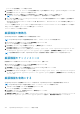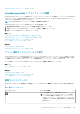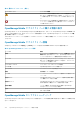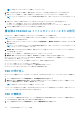Users Guide
Table Of Contents
- Dell EMC OpenManage Enterpriseバージョン3.2 ユーザーズ ガイド
- Dell EMC OpenManage Enterprise について
- OpenManage Enterprise 内のセキュリティ機能
- OpenManage Enterpriseの導入および管理
- OpenManage Enterpriseをお使いになる前に
- OpenManage Enterprise グラフィカルユーザーインタフェースの概要
- OpenManage Enterprise ホームポータル
- デバイスの管理
- デバイスのグループ化
- 静的デバイスグループの作成または削除
- クエリデバイスグループの作成または編集
- 静的子グループのデバイスの追加または編集
- 静的またはクエリ動的グループの子グループの名前の変更
- 静的またはクエリグループのクローン作成
- 新しいグループへのデバイスの追加
- 既存グループへのデバイスの追加
- OpenManage Enterprise からのデバイスの削除
- OpenManage Enterprise からのデバイスの除外
- ファームウェアベースラインを使用したデバイスファームウェアのアップグレードまたはダウングレード
- ファームウェアソースの選択
- 個々のデバイスのファームウェアバージョンのロールバック
- デバイスインベントリの更新
- デバイスステータスの更新
- 1 台のデバイスのインベントリのエクスポート
- デバイスリスト
- シャーシとサーバにおける追加アクションの実行
- MX7000 シャーシに対して表示されるハードウェア情報
- すべてまたは選択したデータのエクスポート
- デバイスの表示と設定
- デバイスの管理アプリケーション iDRAC の開始
- 仮想コンソールの起動
- デバイスのグループ化
- デバイスファームウェアの管理
- デバイス設定テンプレートの管理
- リファレンスデバイスからのテンプレートの作成
- テンプレートファイルをインポートしてテンプレートを作成
- テンプレート情報の表示
- サーバー テンプレートの編集
- シャーシ テンプレートの編集
- IOAテンプレートの編集
- ネットワークプロパティの編集
- デバイステンプレートの導入
- IOAテンプレートの導入
- テンプレートのクローン作成
- 未検出のサーバーまたはシャーシへの設定の自動導入
- 自動導入のターゲットの作成
- 自動導入のターゲットを削除
- 自動導入のターゲットの詳細の別形式へのエクスポート
- ID プールの管理 - ステートレス導入
- ステートレスな導入の概要
- ID プールの作成 - プール情報
- ネットワークの定義
- 設定済みネットワークの編集または削除
- ステータスや情報を持たない導入
- ID プールの削除
- 割り当て済み仮想 ID の回収
- デバイスプロファイルの移行
- デバイス設定コンプライアンスの管理
- デバイスのアラートの監視
- 監査ログの管理
- デバイスコントロール用ジョブの使い方
- 監視または管理のためのデバイスの検出
- デバイス検出ジョブの作成
- デバイス検出のためのプロトコルサポートマトリックス
- デバイス検出ジョブの詳細の表示
- デバイス検出ジョブの編集
- デバイス検出ジョブの実行
- デバイス検出ジョブの停止
- .csv ファイルからデータをインポートして複数のデバイスを指定
- デバイスをグローバルに除外する
- サーバ検出ジョブを作成するための検出モードの指定
- サーバー用にカスタマイズされたデバイス検出ジョブ プロトコルの作成 - 検出プロトコルの追加設定
- シャーシ検出ジョブを作成する検出モードの指定
- シャーシ用にカスタマイズされたデバイス検出ジョブ プロトコルの作成 - 検出プロトコルの追加設定
- Dellストレージ検出ジョブを作成するための検出モードの指定
- ネットワーク スイッチ検出ジョブを作成するための検出モードの指定
- HTTPSストレージ デバイス用にカスタマイズされたデバイス検出ジョブ プロトコルの作成 - 検出プロトコルの詳細設定
- SNMP デバイス用のカスタマイズしたデバイス検出ジョブプロトコルの作成
- 複数のプロトコル検出ジョブを作成する検出モードの指定
- デバイス検出ジョブの削除
- デバイスインベントリの管理
- デバイス保証の管理
- レポート
- MIB ファイルの管理
- OpenManage Enterprise アプライアンス設定の管理
- OpenManage Enterprise のネットワーク設定
- OpenManage Enterprise ユーザーの管理
- OpenManage Enterprise ユーザーを有効にする
- OpenManage Enterprise ユーザーを無効にする
- OpenManage Enterprise ユーザーの削除
- ディレクトリサービスの削除
- ユーザーセッションの終了
- 役割ベースの OpenManage Enterprise ユーザー権限
- OpenManage Enterprise ユーザーの追加と編集
- OpenManage Enterprise ユーザーのプロパティの編集
- AD および LDAP グループのインポート
- OpenManage Enterprise でのディレクトリサービスの統合
- ログインセキュリティのプロパティの設定
- セキュリティ証明書
- コンソールプリファレンスの管理
- アラート表示のカスタマイズ
- 着信アラートの管理
- SNMP 資格情報の設定
- 保証設定の管理
- OpenManage Enterpriseのバージョンと使用可能な拡張機能の確認とアップデート
- 拡張機能のインストール
- 拡張機能の無効化
- 拡張機能のアンインストール
- 拡張機能を有効にする
- リモートコマンドとスクリプトの実行
- OpenManage Mobile の設定
- その他の参照情報およびフィールドの説明

[コンソールと拡張機能]ページが表示されます
2. [拡張機能]セクションで、インストールする拡張機能に対して[その他のアクション] > [インストール]をクリックします
[拡張機能のインストール]ウィンドウが表示されます。
3. [前提条件]セクションで説明されている前提条件のリストを確認し、満たしていることを確認します。
メモ: インストールする拡張機能のバージョンを選択すると、前提条件のリストが変更されます。
4. [インストールの詳細]で、[バージョン]ドロップダウン メニューから必要な拡張機能のバージョンを選択し、[拡張機能のイ
ンストール]をクリックします。
OpenManage Enterprise にログインしているユーザー数、進行中のタスク、およびスケジュール ジョブの詳細が[確認]ウィン
ドウに表示されます。
インストールを確認するには、[アップグレードの前に OM Enterprise アプライアンスのスナップショットを取得したことに同意し
ます]オプションを選択し、[インストールの確認]をクリックします。
インストールのステータスが表示されます。
拡張機能の無効化
OpenManage Enterprise で拡張機能のすべての機能を無効にします。
メモ: OpenManage Enterprise の拡張機能を無効にすると、アプライアンス サービスが再起動します。
1. [アプリケーションの設定] > [コンソールと拡張機能]をクリックします
[コンソールと拡張機能]ページが表示されます。
2. [拡張機能]セクションで、[その他のアクション] > [無効化]をクリックします
[拡張機能の無効化]ウィンドウが表示されます
3. [拡張機能の無効化]をクリックし、[確認]ウィンドウで[I agree that I have captured the snapshot of the
OM Enterprise appliance prior to the upgrade option]を選択し、[拡張機能の無効化]をクリックします。
メモ: 拡張機能を無効にした後は、OpenManage Enterprise で拡張機能に関連する情報またはページを表示できません。
拡張機能のアンインストール
拡張機能によって収集されたすべてのデータをアンインストールし、削除します。
1. [アプリケーションの設定] > [コンソールと拡張機能]をクリックします
[コンソールと拡張機能]ページが表示されます。
2. [拡張機能]セクションで、[その他の設定] > [アンインストール]の順にクリックします
[アンインストール完了]ウィンドウが表示されます。
3. [拡張機能のアンインストール]をクリックし、[確認]ウィンドウで[I agree that I have captured the snapshot
of the OM Enterprise appliance prior to the upgrade option]を選択し、[拡張機能のアンインストール]を
クリックします。
拡張機能を有効にする
OpenManage Enterprise の拡張機能のすべてのページが表示され、OpenManage Enterprise で拡張機能が有効になります。
メモ: OpenManage Enterprise の拡張を有効にすると、アプライアンス サービスが再開されます。
1. アプリケーションの設定 > コンソールと拡張機能 をクリックします
[コンソールと拡張機能]ページが表示されます。
2. [拡張機能]セクションで、その他のアクション > 有効化をクリックします
[有効化]ウィンドウが表示されます。
3. 拡張機能の有効化 をクリックし、[確認]ウィンドウで[I agree that I have captured the snapshot of the OM
Enterprise appliance prior to the upgrade]オプションを選択し、 拡張機能の有効化 をクリックします。
132 OpenManage Enterprise アプライアンス設定の管理